Win10 edge浏览器老是自动访问127.0.0.1如何解决?很多用户在使用edge浏览器时会遇到这样一种情况,就是edge浏览器老是会自动访问127.0.0.1,这是什么情况呢?出现这种情况是由于hosts文件被恶意修改或者被设置了代理服务器导致的,下面给大家分享三种解决方案。
具体如下:
方法一:
1、在管理员命令提示符下键入以下命令:
netsh int ip reset
netsh winsock reset

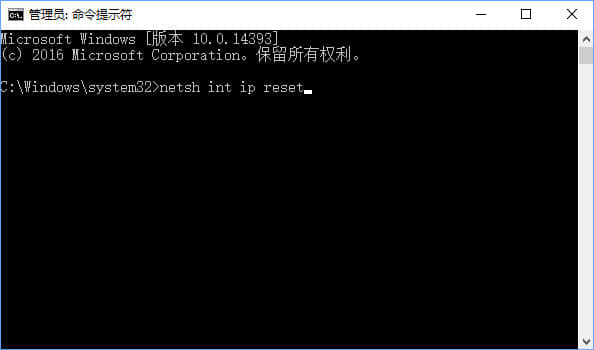
方法二:
1、打开ie浏览器,点击工具(Alt+x)-- 【internet 选项】;
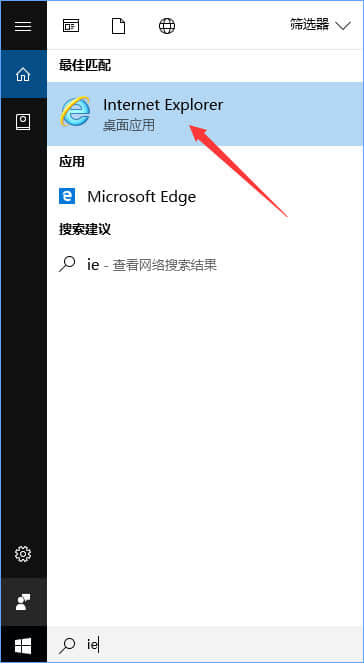
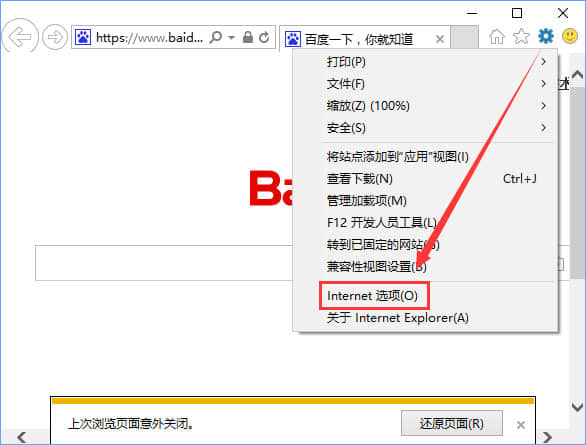
2、在 internet 选项界面点击【连接】选项卡,点击下面的【局域网设置】按钮;
相关阅读 >>
win10频繁出现蓝屏错误“memory management”
更多相关阅读请进入《win10》频道 >>




